
<참고>
위 링크 참고해서 설치 및 실행함. 현 사용 노트북은 윈도우 11 기반.
WSL 설치하기
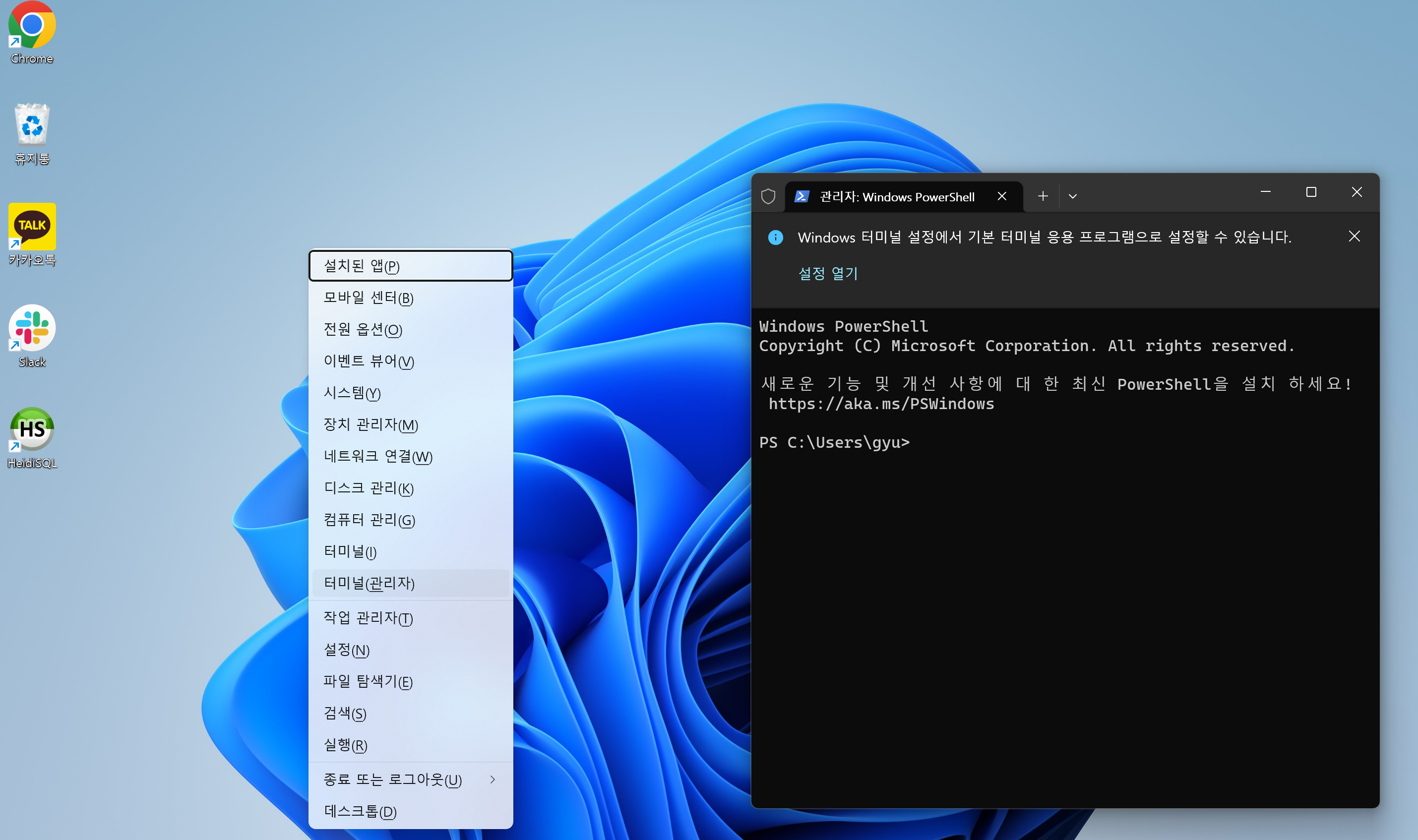
윈도우 11에서는 win+x를 동시에 눌러 빠른 터미널 실행이 가능하다. win+x -> 터미널(관리자) 클릭 -> 관리자 모드의 윈도우 powershell이 실행
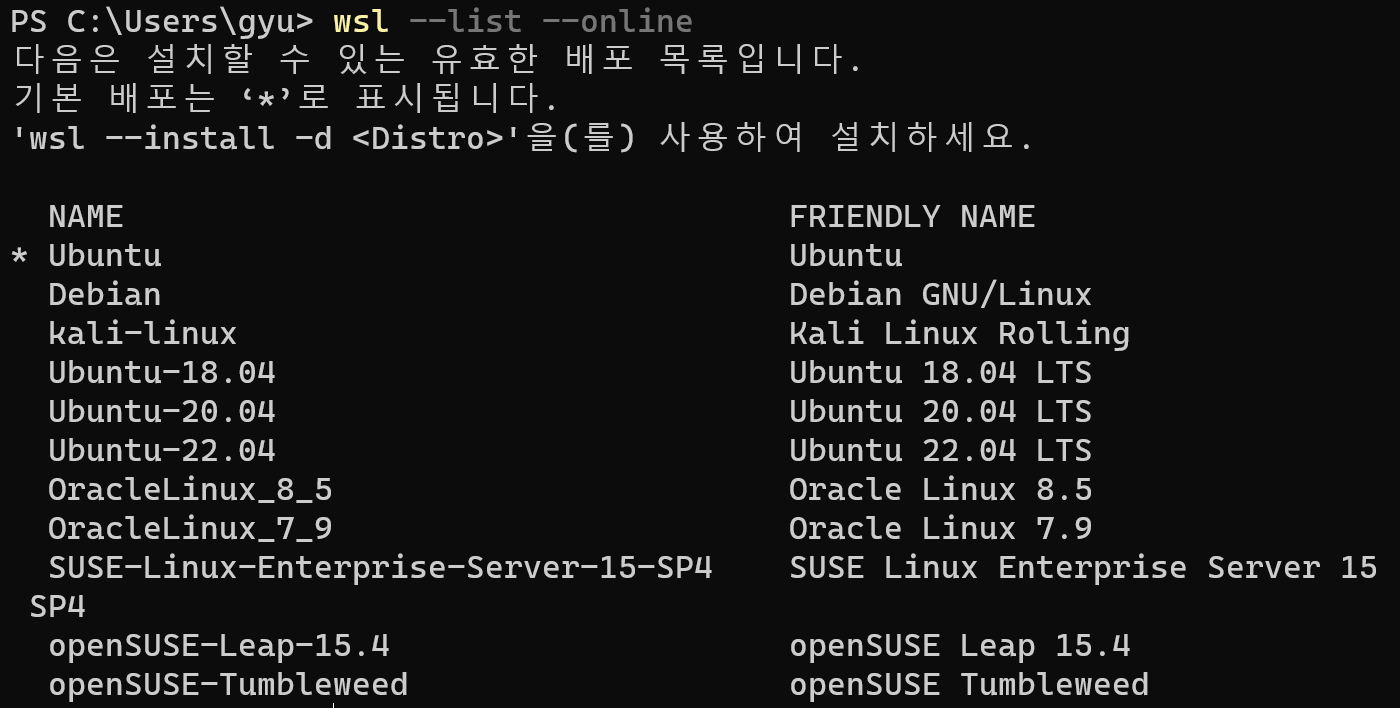
wsl --list --online 입력 시 현재 설치 가능한 유효한 배포목록을 알려준다. 이 목록 중 설치하고 싶은 배포판을 지정해줘야 한다.

wsl --install -d Ubuntu-22.04 여기서 Ubuntu-22.04는 내가 설치하고픈 배포판의 이름이다. 만약 다른 linux를 설치하고 싶다면 다른 버전을 설치해도 무관할 것이다(아마도?)
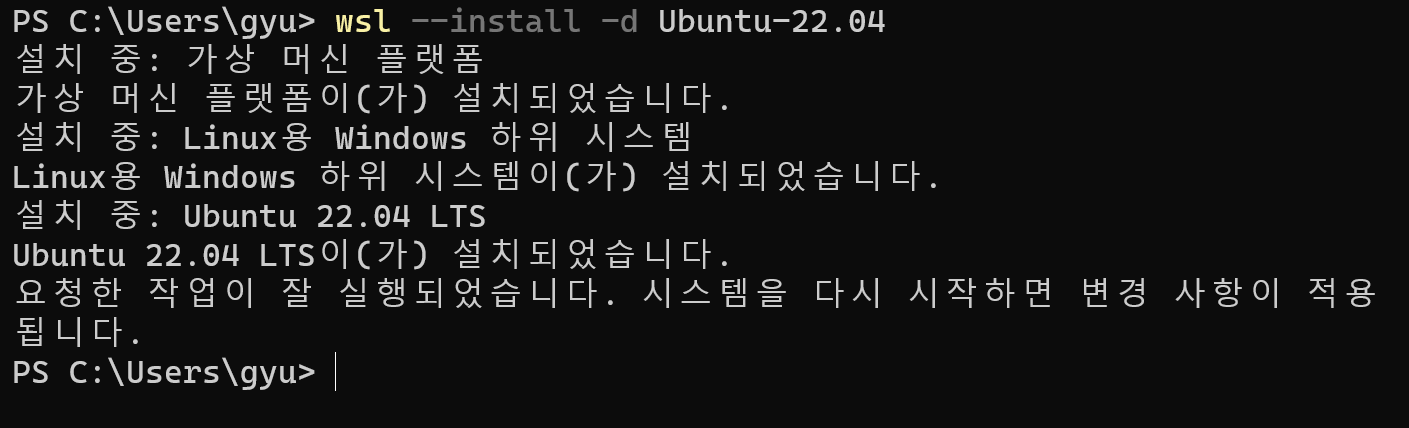
2-3분 정도 기다리면 linux 설치가 완료되었다고 뜬다.
그럼 컴퓨터를 재부팅 해주면 된다 !
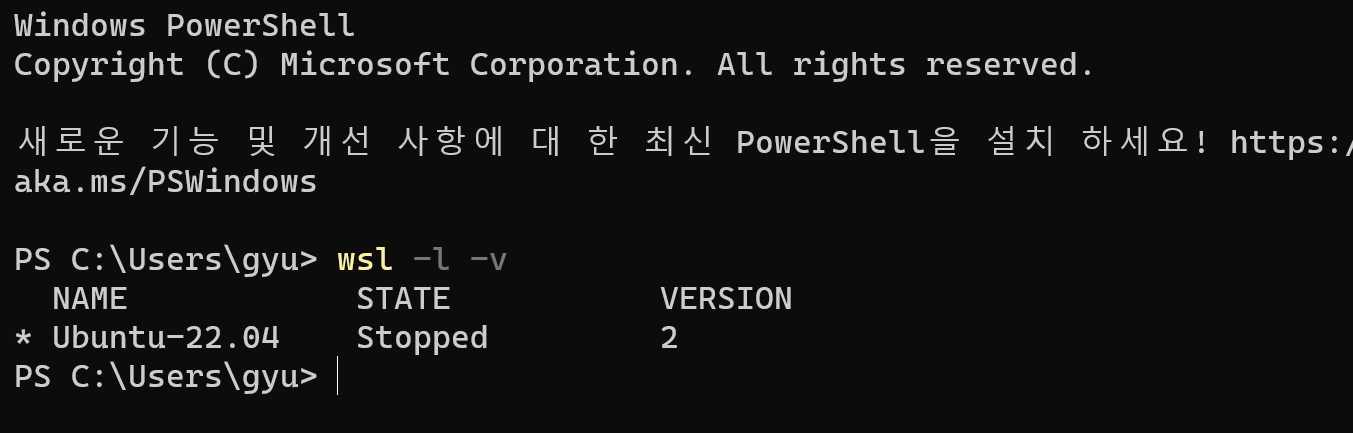
재부팅 한 후 wsl -l -v 입력 시 Ubuntu-22.04가 정상적으로 설치됨을 확인할 수 있다.
VSCode에서 WSL 연결하기
VSCode를 실행하고 extensions에 WSL을 검색하고 설치한다.
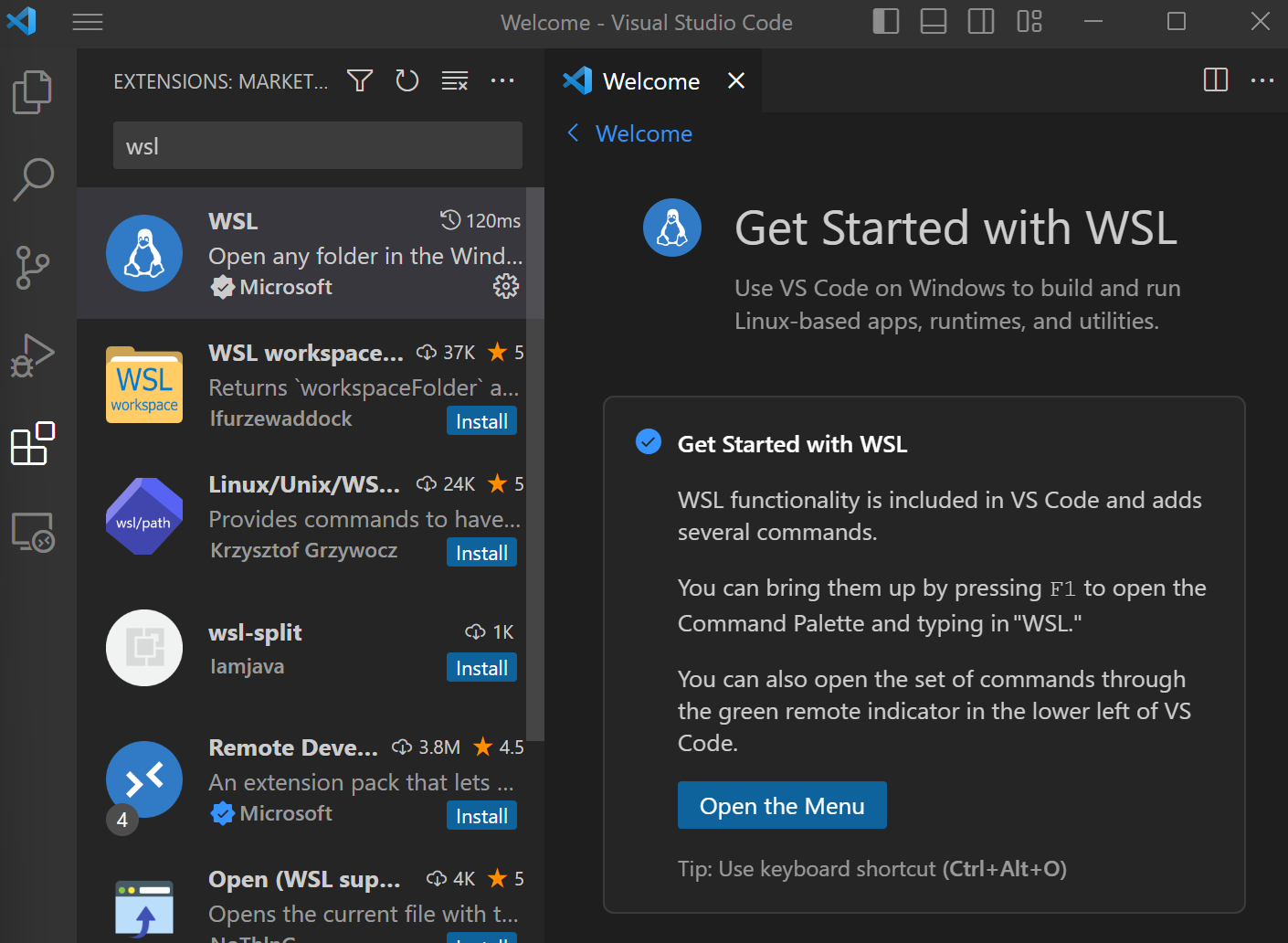
해당 설치가 제대로 진행됐을 경우, VScode 왼쪽 하단에 초록색 화살표가 보인다.
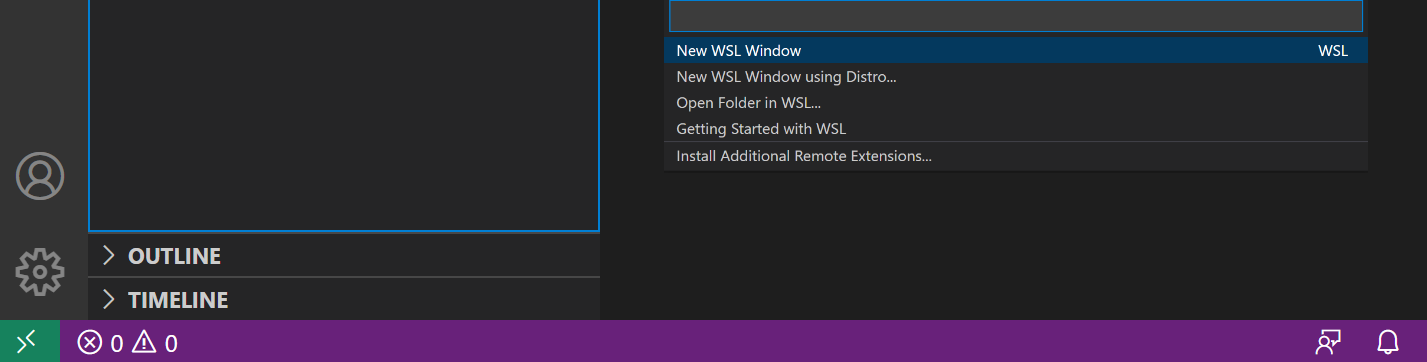
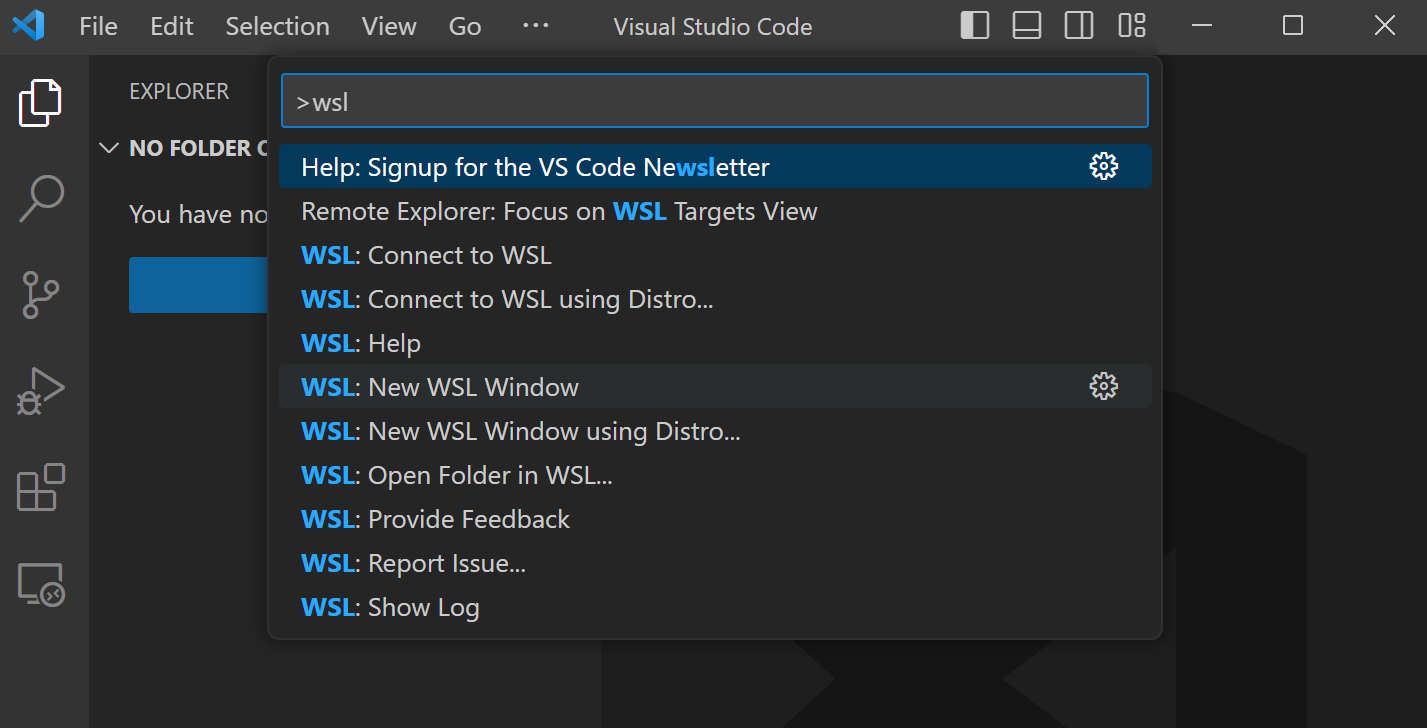
VSCode에서 F1키 또는 Shift+Ctrl+P를 누르면 검색창이 뜨는데, 여기에 wsl을 검색하면 wsl:New WSL Window(WSL 새창 만들기)가 뜨고, 이를 누르면 새 wsl session을 실행할 수 있다.
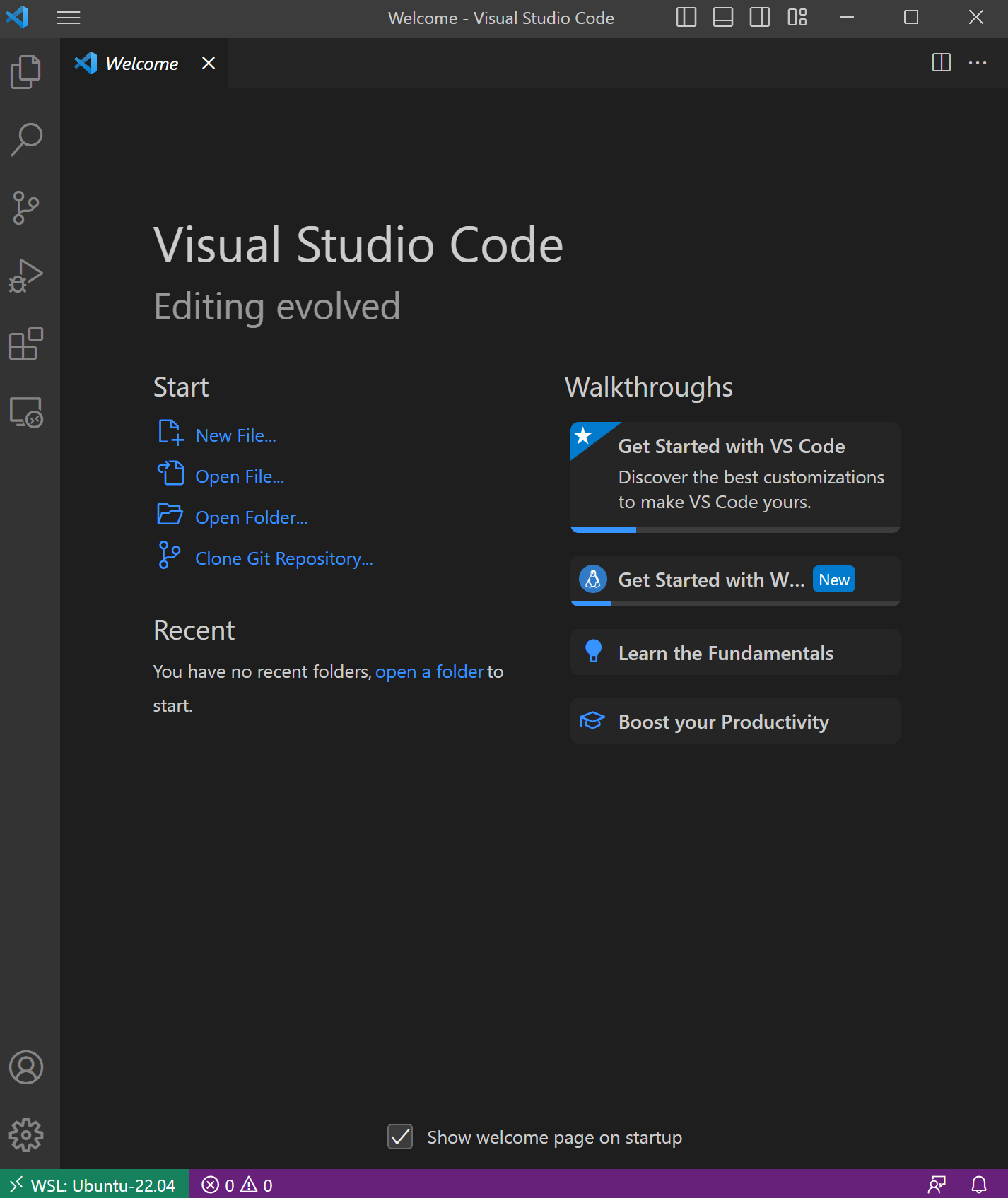
사진의 왼쪽 하단을 보면 wsl:Ubuntu-22.04가 정상적으로 실행됨을 알 수 있다.
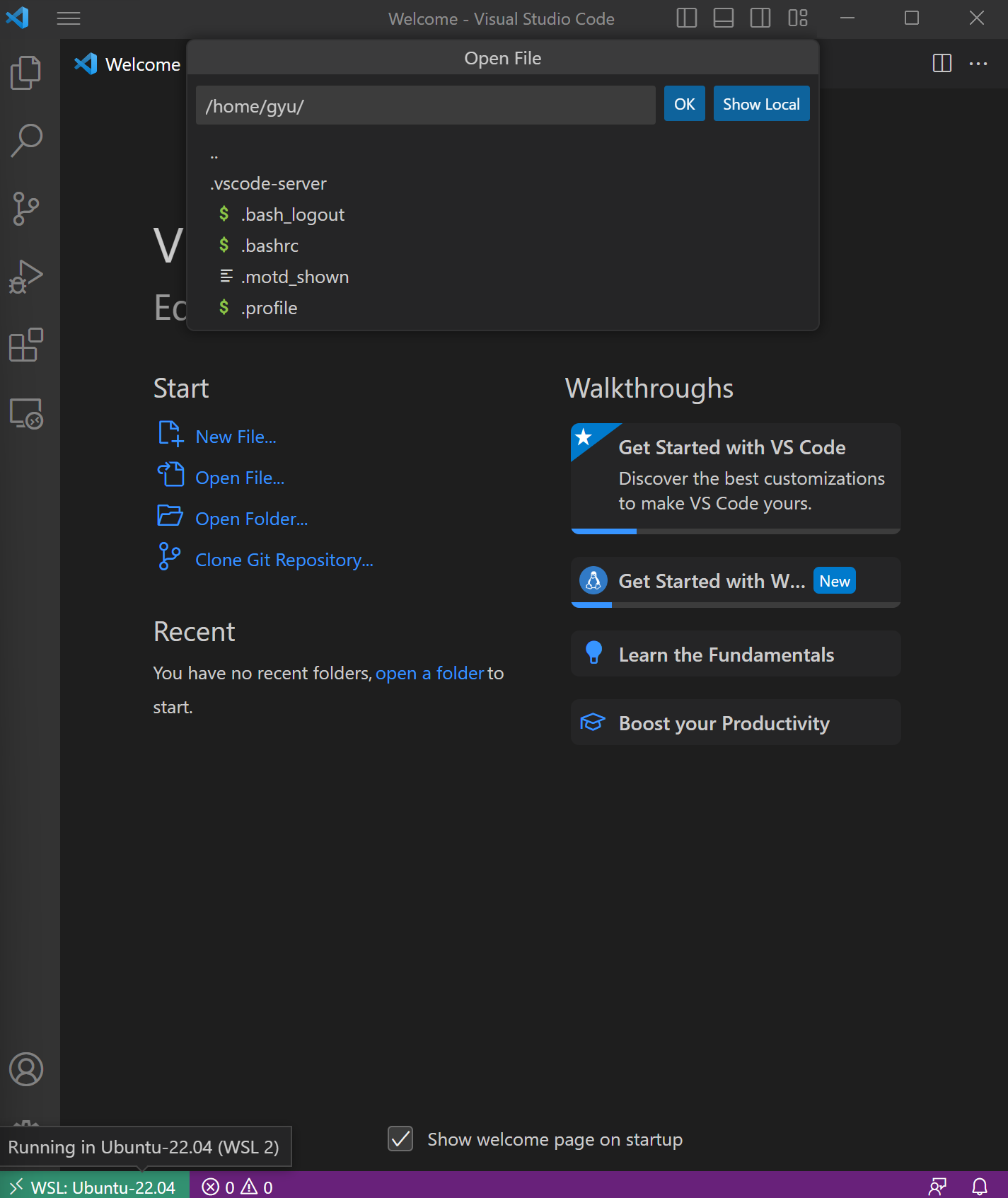
WSL은 독립적인 환경이기에 연결되어있는 세션의 특정 디렉토리를 기점으로 VSCODE를 실행시킬 수 있다고 한다 !!
(번외)WSL이란?
-
예전에는 윈도우에서 리눅스를 사용하려면 Virtual Machine과 같은 도구(Virtual Box, VMware 등)을 이용하여 환경을 구성하거나 듀얼 부팅 설정을 해야 했다. (학원 초반에 Virtual Box와 putty를 사용했던게 아마 그거였던 것 같다 ... 정말 머리가 깨지는 줄)
-
그러나 WSL을 이용하면 듀얼부팅이나 VM과 같은 느린 환경이 아니라 윈도우에서 리눅스 환경처럼 Powershell을 Bash 처럼 사용하고, Linux 명령어(sed, awk, vim, apt 등)를 사용할 수 있으며 Linux 커널조차 이용할 수 있다. (그것도 매우 빠른 부팅속도와 적은 메모리를 사용하면서 말이다!)
-
이에 윈도우를 사용하는 많은 개발자들이 환호했다. 2016년에 처음으로 WSL이 나오고 점차 발전하면서 2019년에는 완전히 새로운 아키텍처로 WSL2가 나왔다.(현재는 대부분 WSL2를 사용하는 중)
WSL 기본 명령어
- 설치
wsl --install
특정 Linux 배포판 설치
wsl --install --distribution distribution_name (OR wsl --install -d distribution_name)
ex) wsl --install -d Ubuntu-20.04
-
사용 가능한 Linux 배포판 나열
wsl --list --online (OR wsl -l -o)
-
설치된 Linux 배포판 나열
wsl --list --verbose (OR wsl -l -v)
-
WSL 버전 설정
wsl --set-version distribution_name version_number
ex) wsl --set-version Ubuntu 2 -
default 설정
wsl --set-default-version version_number
ex) wsl --set-default-version 2
기본 Linux 배포판 설정
wsl --set-default Distribution_name -
WSL 상태 확인
wsl --status
-
HELP
wsl --help
-
배포판 TAR로 내보내기
wsl --export Distribution_name File_name
-
배포판 가져오기
wsl --import Distribution_name Install_Location File_name
-
배포판 등록 취소 또는 제거
wsl --unregister Distribution_name
<참고>
- https://hirlawldo.tistory.com/137
- https://velog.io/@whispermy/WSL-%EA%B0%9C%EC%9A%94-%EC%95%8C%EC%95%84%EB%B3%B4%EA%B8%B0
(번외)리눅스와 우분투의 차이점
아래는 그냥 내가 궁금해서 ,,, 찾아본 내용 !
-
리눅스는 커널(컴퓨터 자원 등을 관리하는 영역)을 기반으로 하는 시스템 소프트웨어이기 때문에 Windows, Max 운영 체제에 있는 소프트웨어, GUI같은 것이 없다. (검정화면에서 코딩하는 그거 ㅇㅇ)
-
이러한 리눅스 커널을 가지고 사용자 맞춤 운영 체제로 커스터 마이징(배포판)해서 사용하고 재 배포 할 수 있다.
-
그래서 리눅스는 운영 체제라기 보단 커널(=운영체제의 일부분이자 운영 체제에서 CPU, 메모리, 입출력 장치등과 같은 중요한 자원을 초기화하고 관리하는 부분)이고 이러한 리눅스 커널의 오픈 소스를 기반으로 운영 체제가 만들어 진 것이 배포판이다.
-
리눅스 배포판에는 Ubuntu말고도 Red Hat, CentOS, Debian, Fedora, Linux Mint 등이 있다.
<참고>